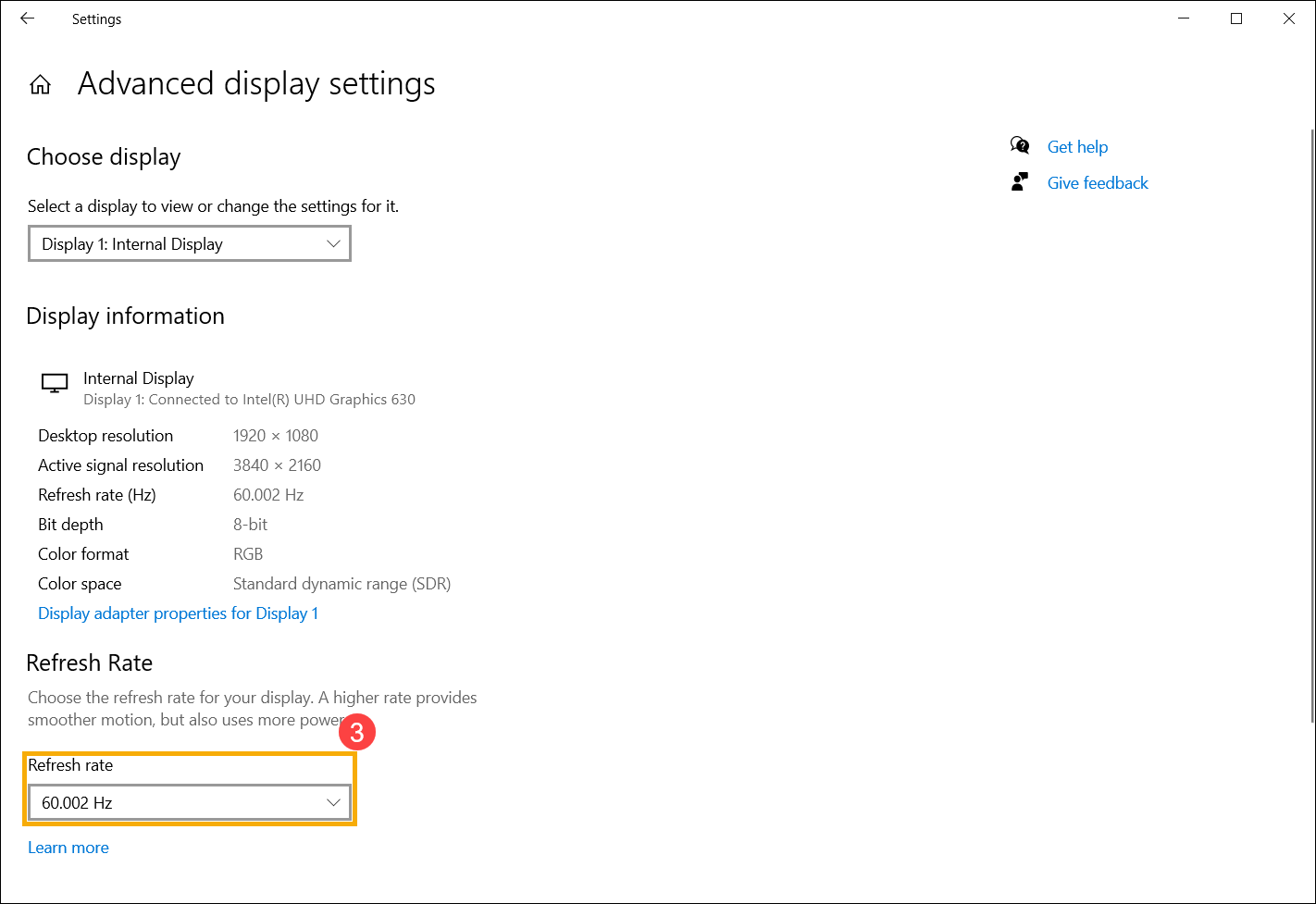İlgili Konular
[Windows 11/10] Windows ekran boyutunu, çözünürlüğünü ve yenileme hızını değiştirme
Geçerli Ürünler: Notebook Bilgisayar, Masaüstü Bilgisayar, Hepsi Bir Arada Bilgisayar, Oyun El Bilgisayarı, Mini Bilgisayar
Masaüstünüzdeki yazıların ve pencerelerin boyutlarını, ekran çözünürlüğünü ve yenileme hızını kişisel tercihlerinize göre ayarlayabilirsiniz.
Windows ekran boyutunun, çözünürlüğünün ve yenileme hızının nasıl değiştirileceği hakkında daha fazla bilgi için aşağıdaki ASUS YouTube video bağlantısına da tıklayabilirsiniz.
https://www.youtube.com/watch?v=06K9tuOw8Uw
Cihazınızdaki mevcut Windows işletim sistemine uygun talimatlar dikkate alınmalıdır:
Metin ve uygulamaların boyutunu değiştirme
- Windows arama çubuğuna [Metin, uygulama ve diğer öğelerin boyutunu değiştir] yazın① ve gelen sayfada [Aç]② seçeneğine tıklayın.

- Metin ve pencerelerin boyutunu değiştirmek isterseniz Ölçek alanından dilediğiniz boyutu seçin③.
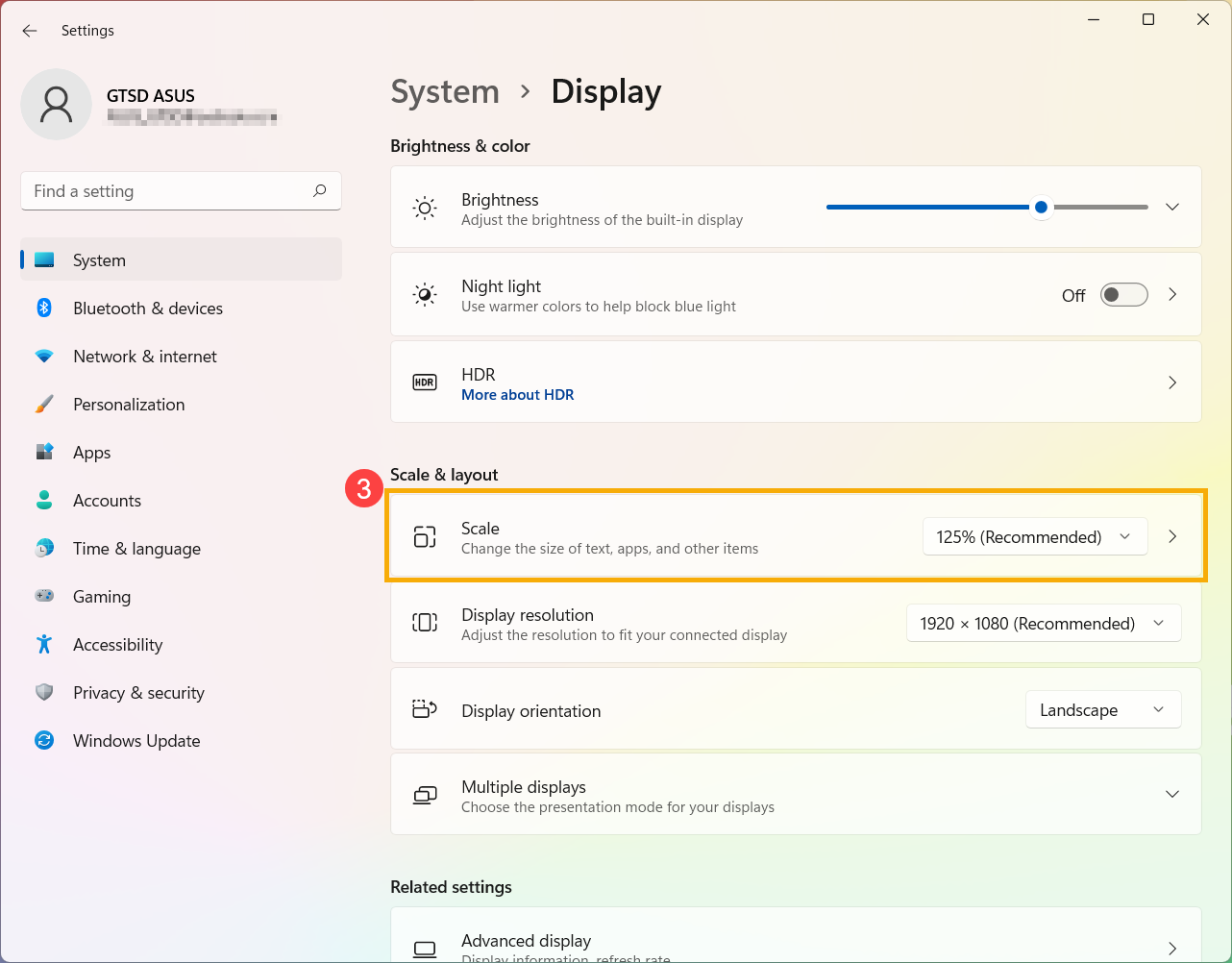
- Ekranınızdaki yazıları büyütürken ekranın ve uygulamaların boyutunu sabit bırakmak istiyorsanız şu yöntemi uygulayabilirsiniz:
Windows arama çubuğuna [Metin boyutunu büyüt] yazarak arayın④ ve ardından [Aç]⑤ seçeneğine tıklayın.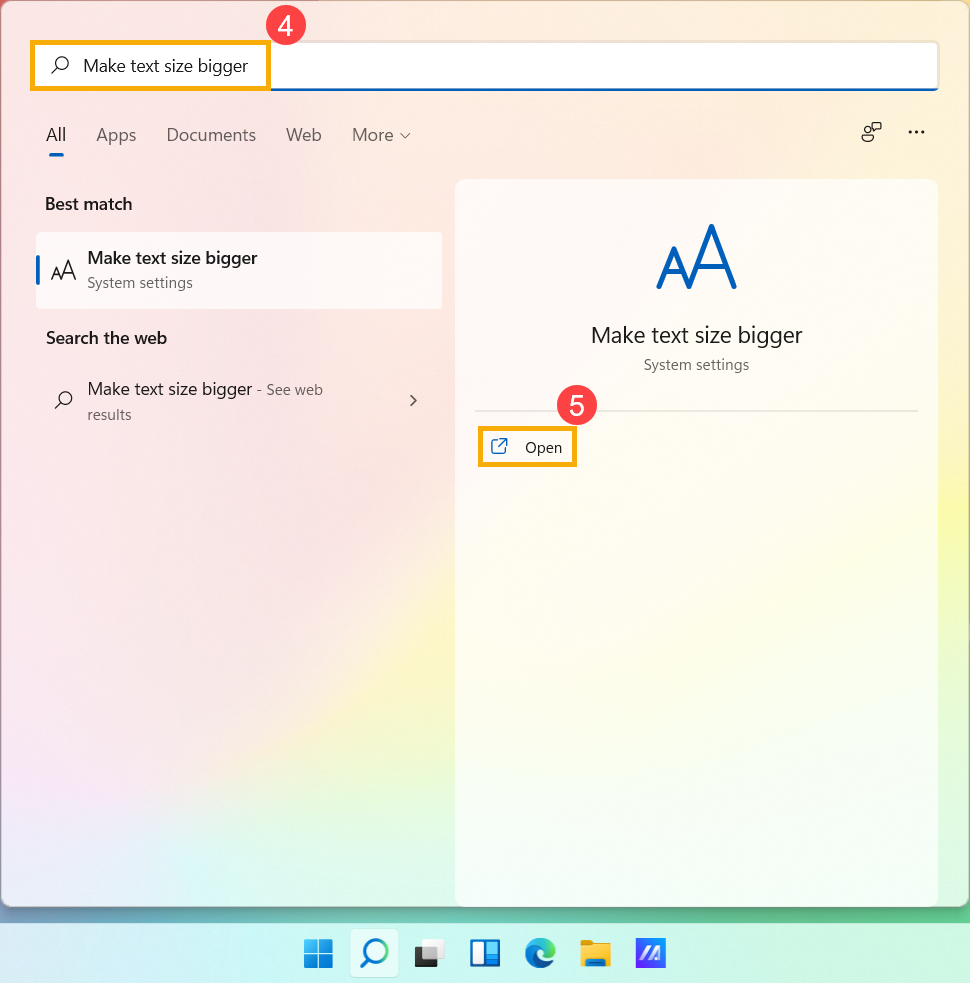
- Metin boyutu alanında kaydırıcı yardımıyla metin boyutunu ayarlayın ve Uygula⑥ butonuna tıklayın.
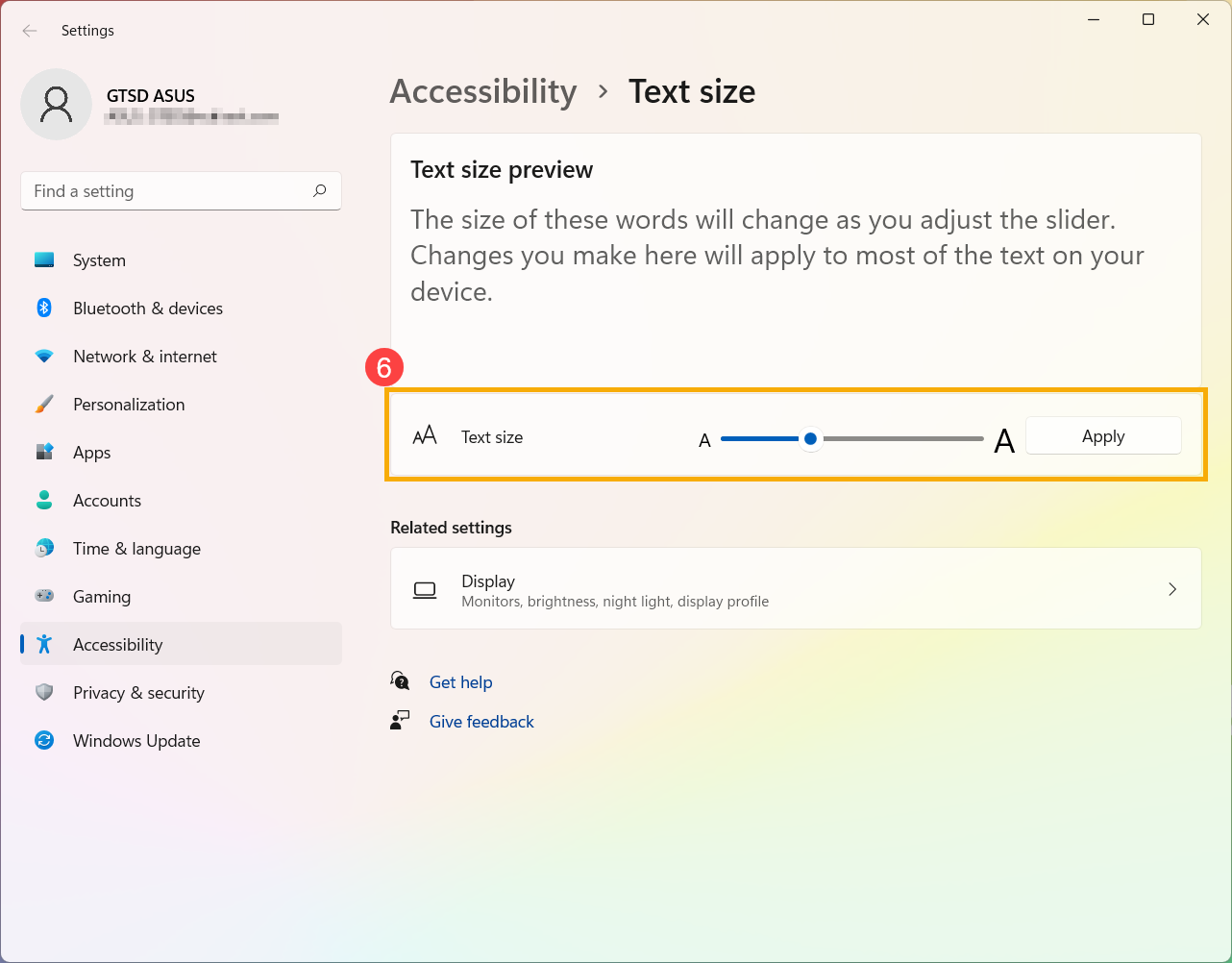
Ekran Çözünürlüğünü Değiştirme
- Windows arama çubuğuna [Ekran çözünürlüğünü değiştir] yazın① ve gelen sayfada [Aç]② seçeneğine tıklayın.

- Ekran çözünürlüğünü değiştirmek isterseniz, Ekran çözünürlüğü alanından dilediğiniz çözünürlüğü seçin③.
Ayrıca [Ekran yönü] alanında Yatay, Dikey, Yatay (döndürülmüş) veya Dikey (döndürülmüş) seçeneklerinden birini ayarlayabilirsiniz④.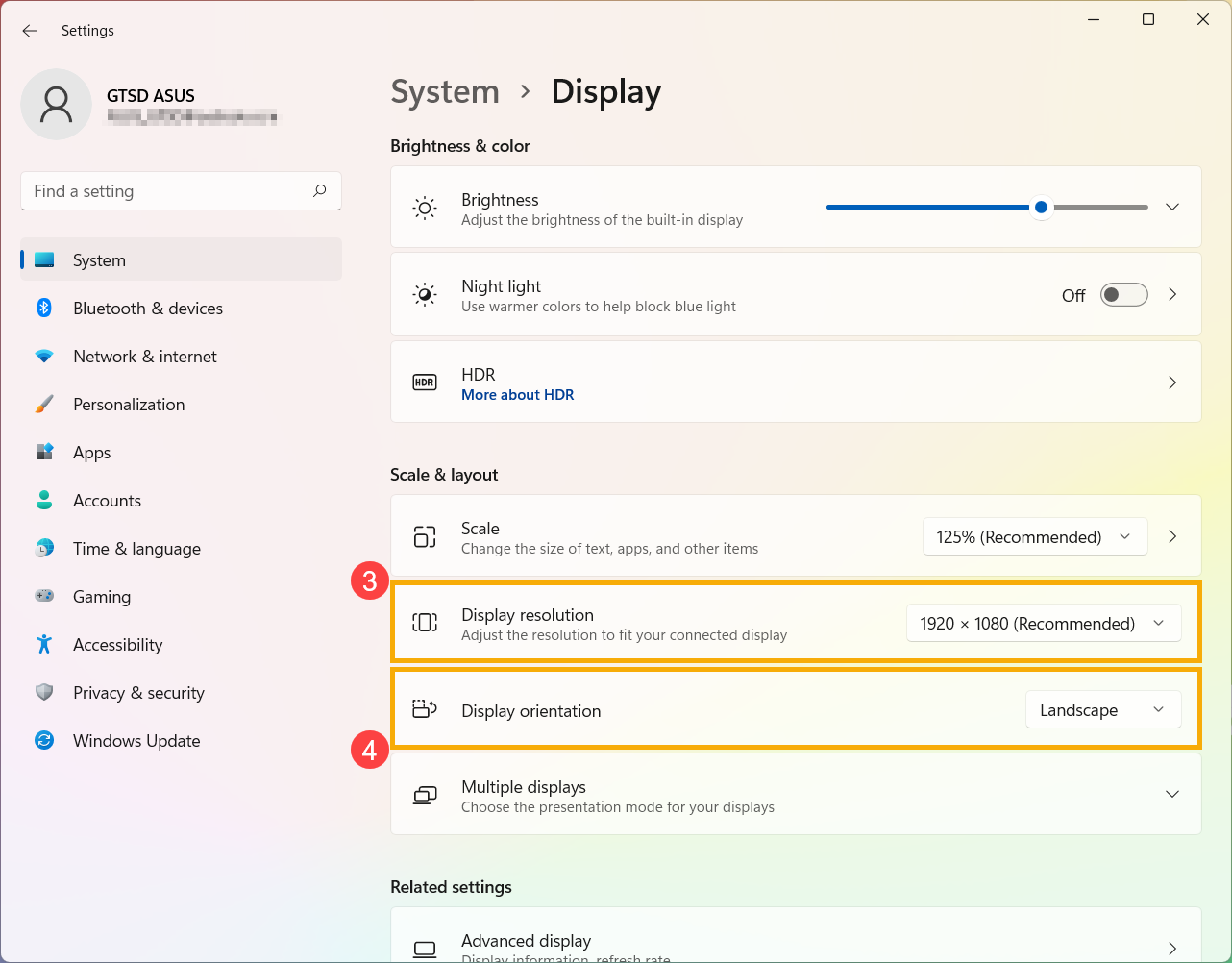
- Ekran ayarlarını yaptıktan sonra aşağıdaki bildirimi alabilirsiniz. Bu durumda ayarlarınızı etkinleştirmek için [Değişiklikleri koru]⑤ seçeneğine tıklayın.
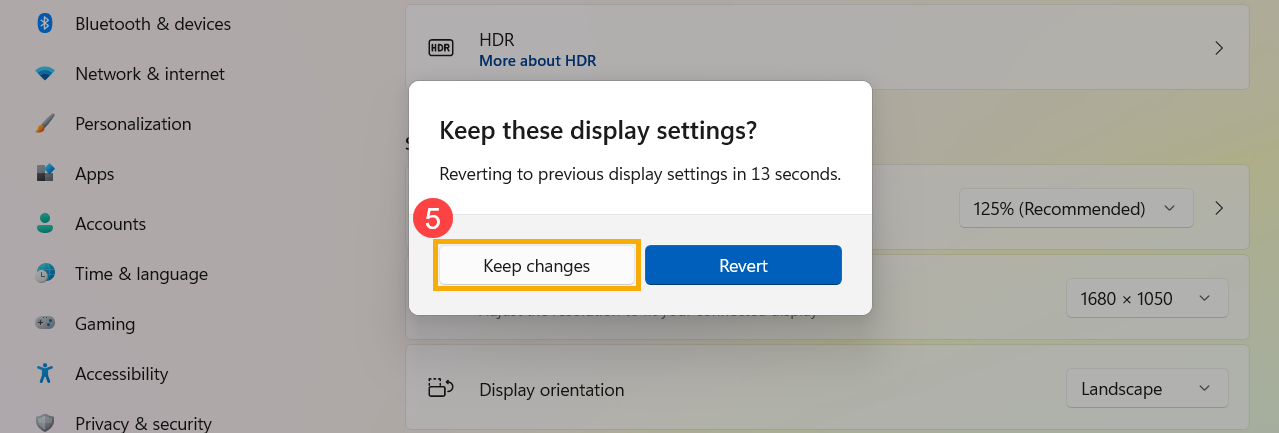
Yenileme Hızını Değiştirme
- Windows arama kutusuna [Gelişmiş görüntü bilgilerini görüntüle] yazıp aratın① ve [Aç]② öğesine tıklayın.

- Yenileme hızını değiştirmek isterseniz, Bir yenileme hızı seçin alanından dilediğiniz hızı seçin③.
Not: Cihazınızın teknik özelliklerine göre ayarlanan yenileme hızının her modelde değiştirilmesi mümkün değildir.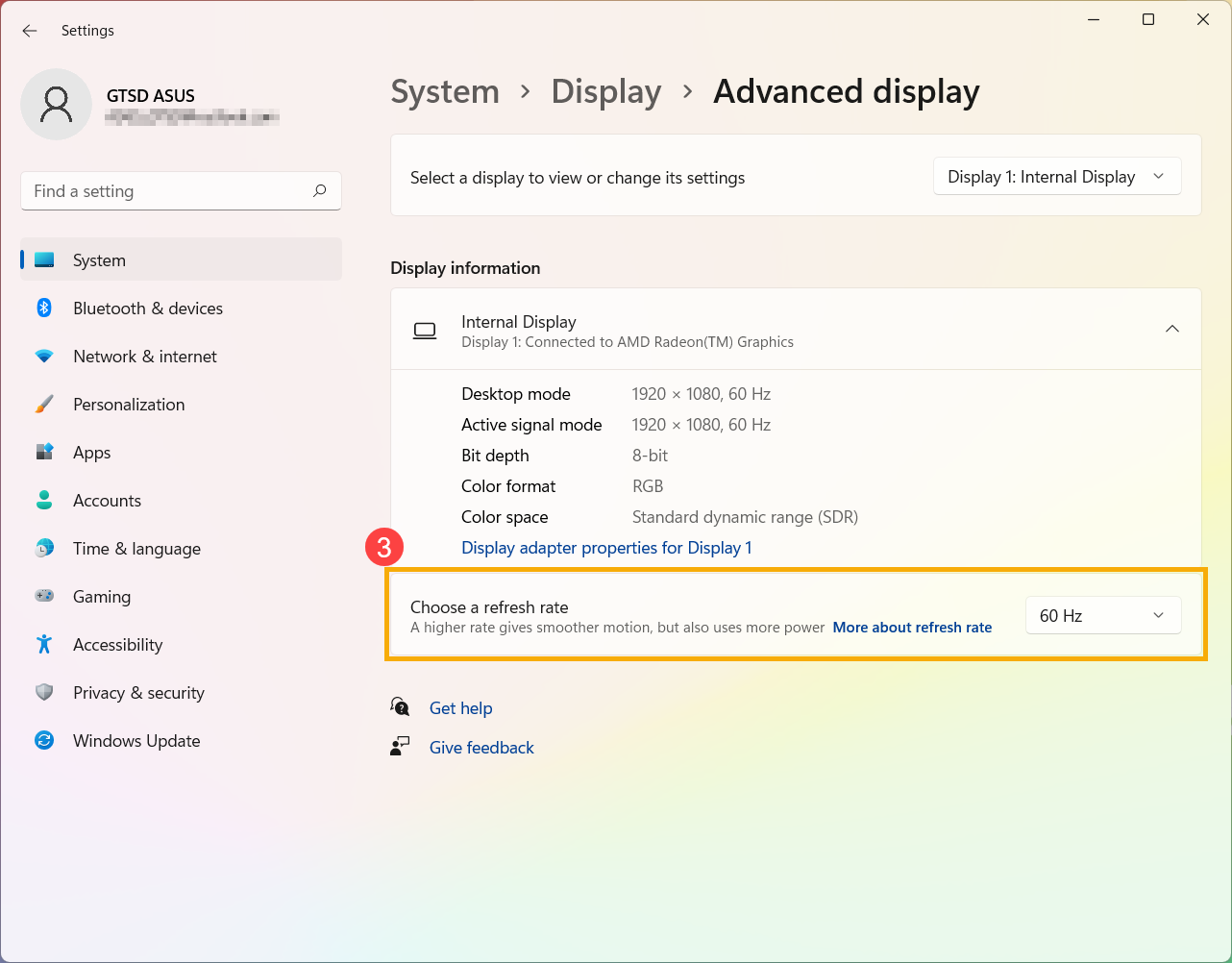
Metin ve uygulamaların boyutunu değiştirme
- Windows arama çubuğuna [Metin, uygulama ve diğer öğelerin boyutunu değiştir] yazın① ve gelen sayfada [Aç]② seçeneğine tıklayın.
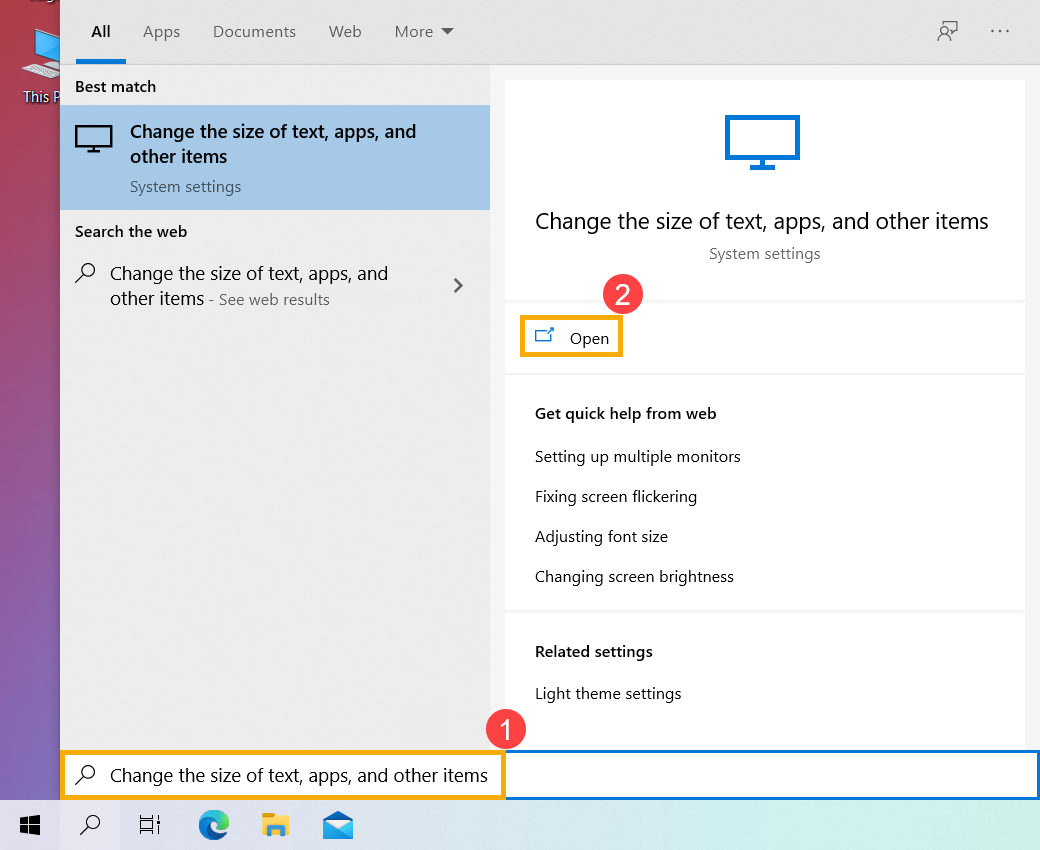
- Metin ve pencerelerin boyutunu değiştirmek isterseniz Metin, uygulama ve diğer öğelerin boyutunu değiştir alanından dilediğiniz boyutu seçin③.
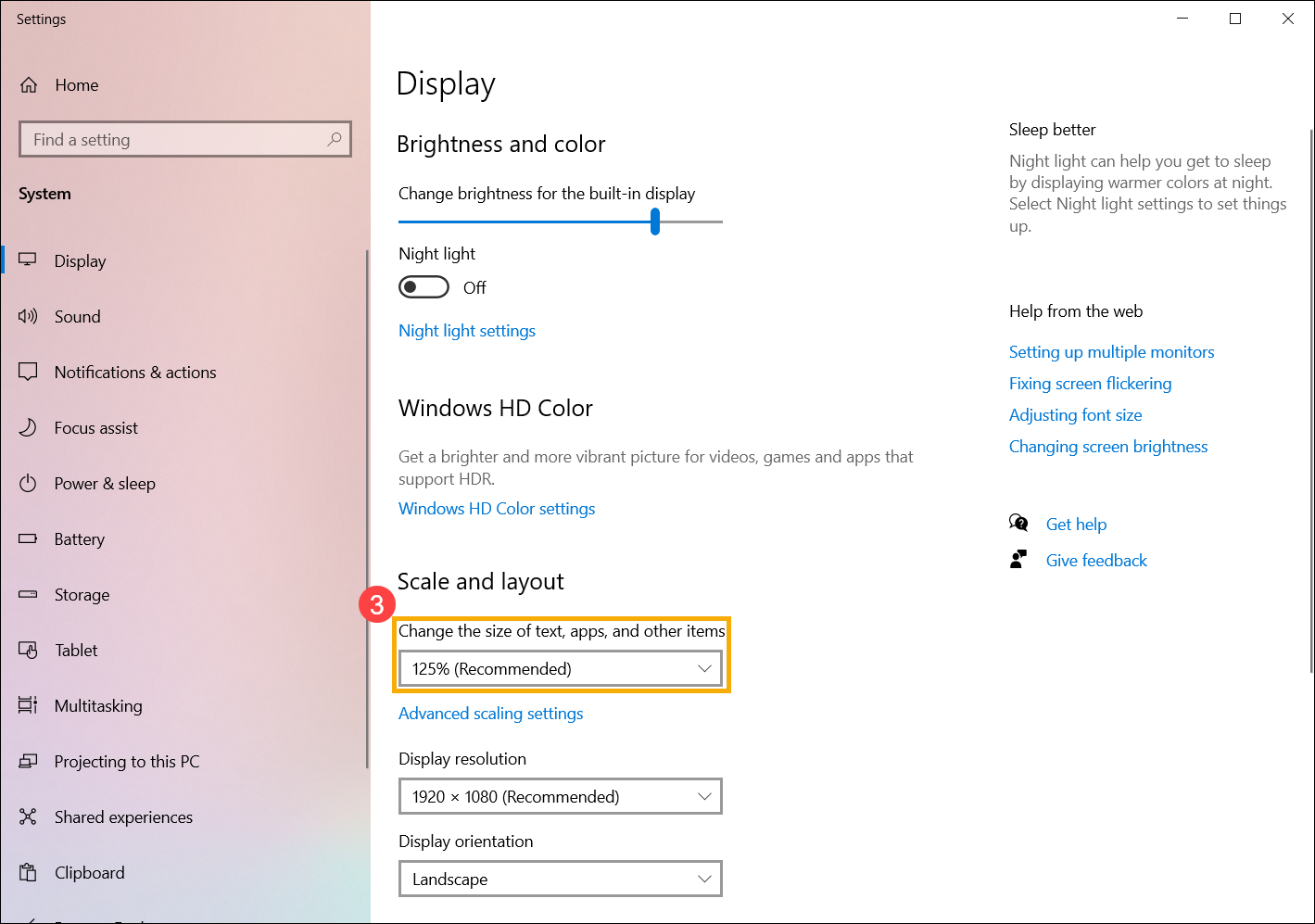
- Ekranınızdaki yazıları büyütürken ekranın ve uygulamaların boyutunu sabit bırakmak istiyorsanız şu yöntemi uygulayabilirsiniz:
Windows arama çubuğuna [Erişilebilirlik görsel ayarları] yazarak arayın④ ve ardından [Aç]⑤ öğesine tıklayın.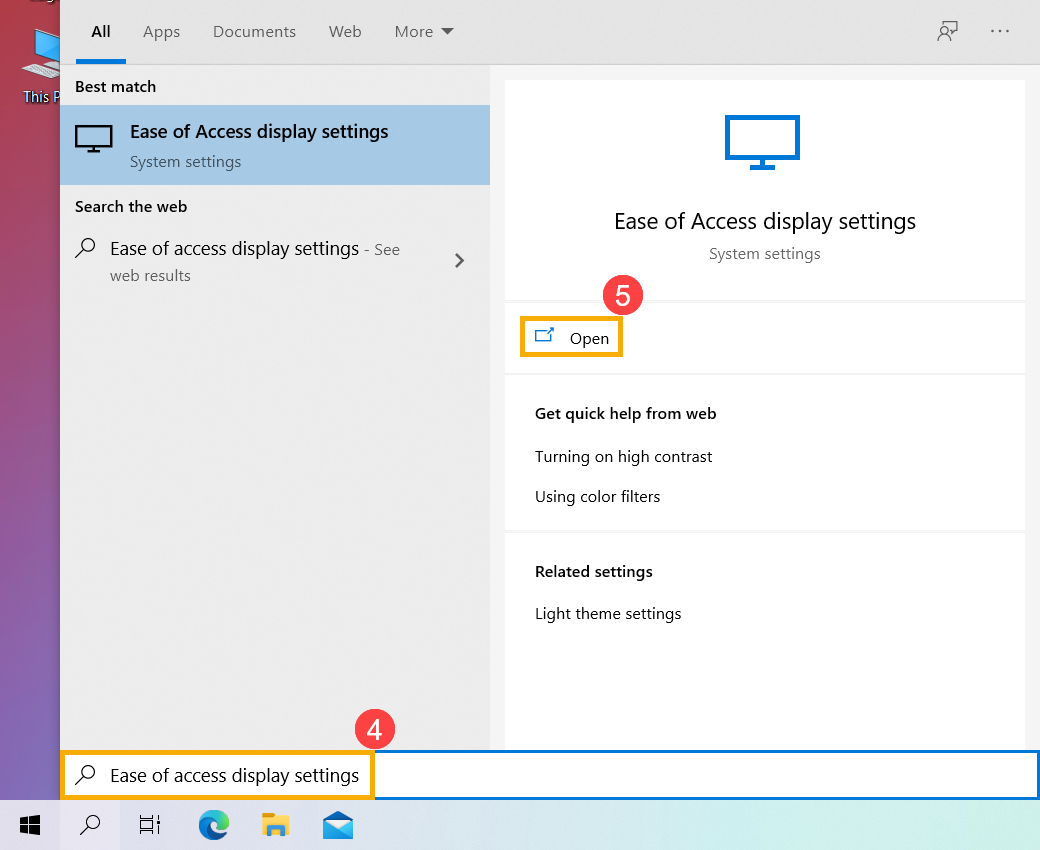
- Metin boyutunu büyüt alanında kaydırıcı yardımıyla metin boyutunu ayarlayın ve Uygula⑥ butonuna tıklayın.
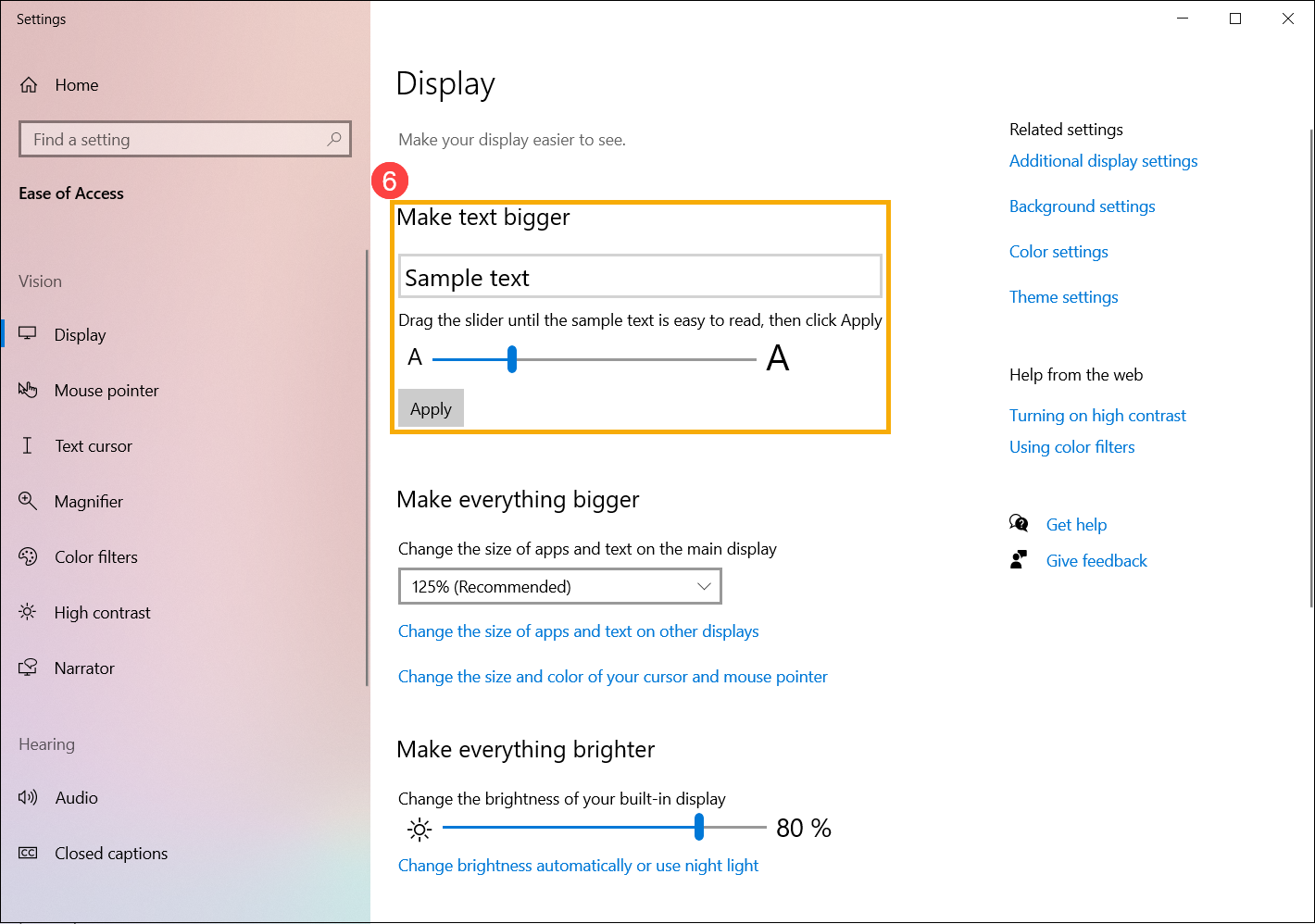
Ekran Çözünürlüğünü Değiştirme
- Windows arama çubuğuna [Ekran çözünürlüğünü değiştir] yazın① ve gelen sayfada [Aç]② seçeneğine tıklayın.
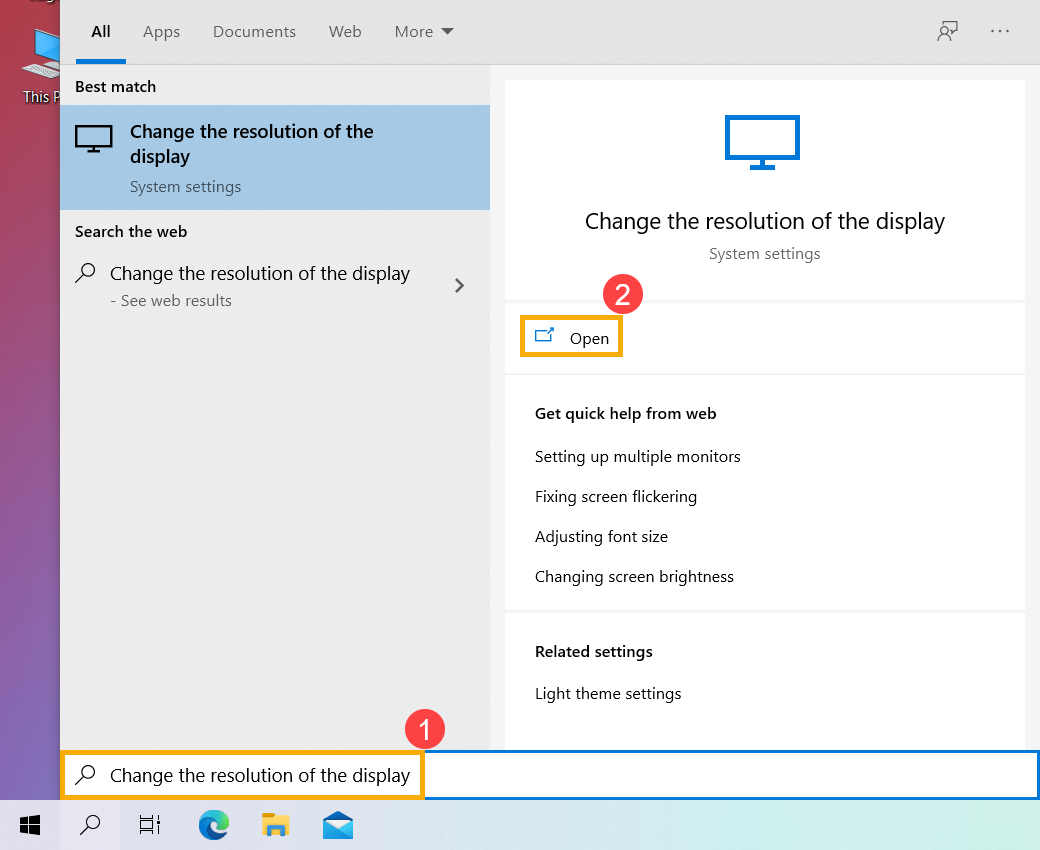
- Ekran çözünürlüğünü değiştirmek isterseniz, Ekran çözünürlüğü alanından dilediğiniz çözünürlüğü seçin③.
Ayrıca [Ekran yönü] alanında Yatay, Dikey, Yatay (döndürülmüş) veya Dikey (döndürülmüş) seçeneklerinden birini ayarlayabilirsiniz④.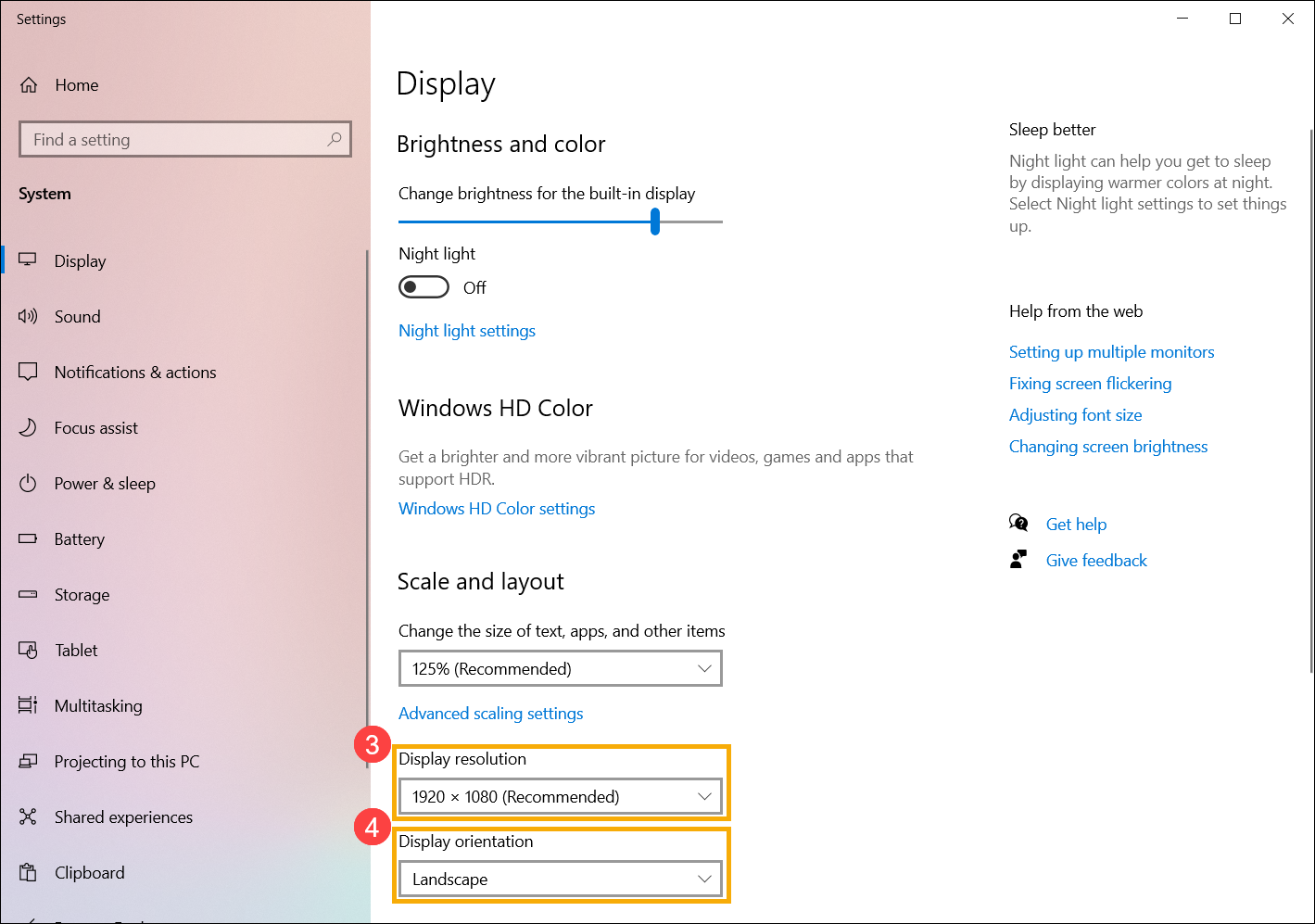
- Ekran ayarlarını yaptıktan sonra aşağıdaki bildirimi alabilirsiniz. Bu durumda ayarlarınızı etkinleştirmek için [Değişiklikleri koru]⑤ seçeneğine tıklayın.
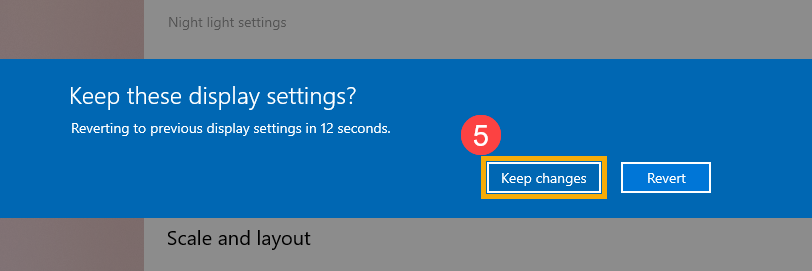
Yenileme Hızını Değiştirme
- Windows arama kutusuna [Gelişmiş görüntü bilgilerini görüntüle] yazıp aratın① ve [Aç]② öğesine tıklayın.
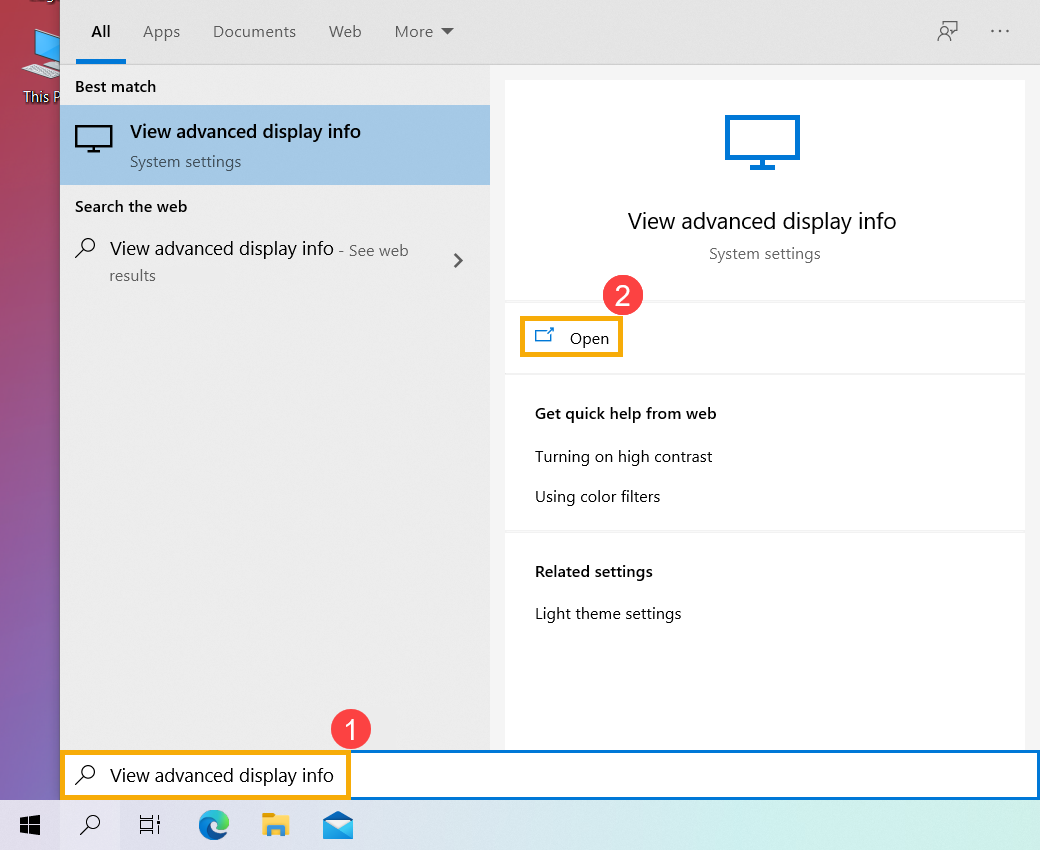
- Yenileme hızını değiştirmek isterseniz, Bir yenileme hızı seçin alanından dilediğiniz hızı seçin③.
Not: Cihazınızın teknik özelliklerine göre ayarlanan yenileme hızının her modelde değiştirilmesi mümkün değildir.